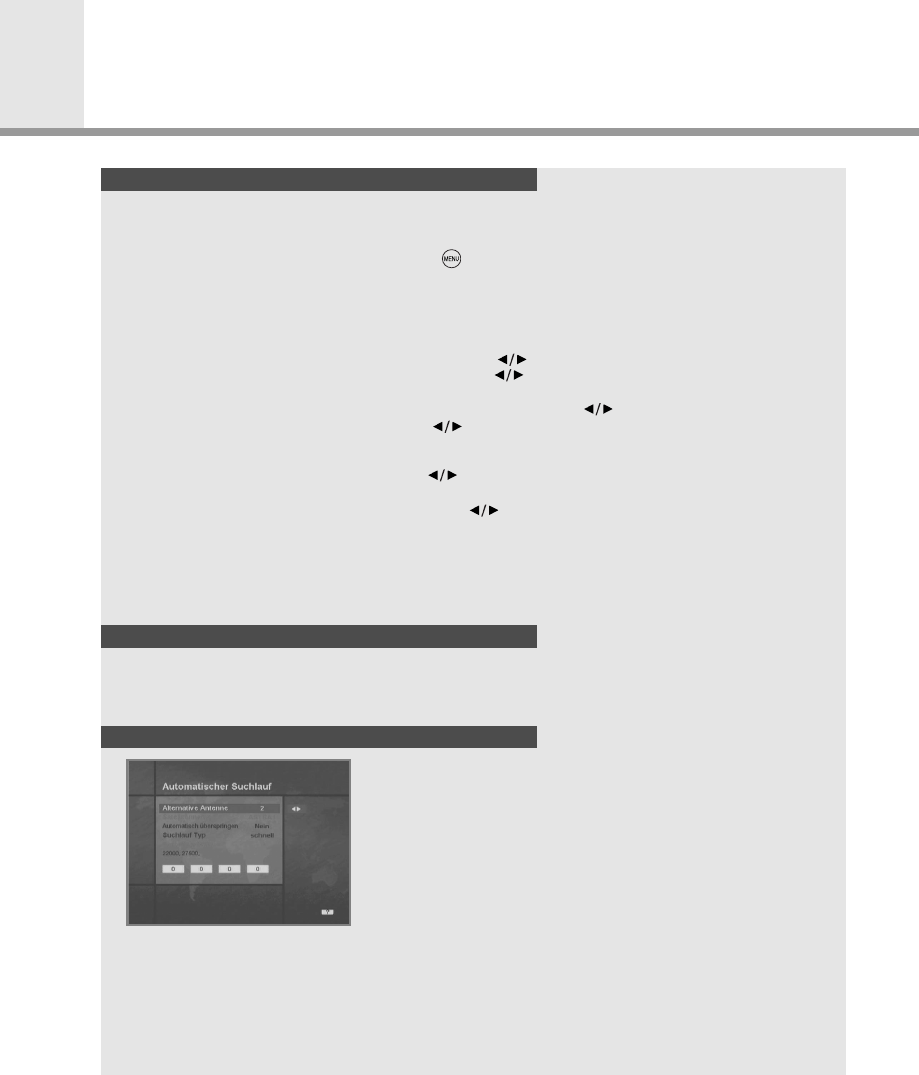Motorisiertes System
D41
Hier stellen Sie die Motorpositionen für jeden Satelliten manuell ein. Dies ist dann hilfreich, wenn der gewünschte Satellit nicht
vorprogrammiert ist (siehe 3).
Um diese Funktion zu nutzen, müssen Sie das Menü „Satelliten-Einstellungen" einschalten. Gehen Sie wie folgt vor;
1. Drücken Sie zum Anzeigen des Haupmenüs die MENÜ ( )-Taste.
2. Wählen Sie “Einstellungen”, dann “Programmsuchlauf”, und drücken Sie die OK-Taste.
3. Geben Sie die STB-PIN ein.
4. Wählen Sie “Manueller Suchlauf” und drücken Sie die OK-Taste. Wählen Sie die relevanten Satelliten.
5. Geben Sie die Frequenz, Polarisation, Symbolrate und FEC des gesuchten Satellitentransponders ein.
6. Wählen Sie den Punkt “Satelliten” und drücken Sie die OK-Taste, um das Menü “Satelliten-Einstellungen” anzeigen zu lassen.
7. Markieren Sie den Punkt “Steuermodus” und wechseln Sie mit den - Tasten zu “Grob”.
8. Markieren Sie den Punkt “Satellitenname” und wählen Sie mit den - Tasten den Satelliten. Falls der von Ihnen gewünschte
Satellitenname auf der Liste fehlen sollte, wählen Sie “Andere” am Ende der Liste.
9. Gehen Sie herunter zum Punkt “Drehbewegung” und setzen Sie den Motor mit den - Tasten in Bewegung.
10. Halten Sie den Motor durch das erneute Drücken der - Tasten an, wenn der Balken der Signalqualität ein maximale Anzeige
erreicht.
11. Um eine gestoppte Satellitenposition feiner abzustimmen, gehen Sie zu dem Punkt “Steuermodus” und wählen Sie “Fein”.
Bei dem Punkt “Drehbewegung” können Sie mit den - Tasten Ihren Motor schrittweise bewegen und so die Position feiner
abstimmen.
12. Gehen Sie zum Punkt “Motorsteuerung”, wählen Sie mit den - Tasten “Speichern” und drücken Sie die OK-Taste.
Die Position des Satelliten ist jetzt gespeichert.
13. Speichern Sie diese Position nicht, geht sie beim Verlassen des Menüs verloren.
14. Wiederholen Sie bei Bedarf diesen Prozess für jeden Satelliten. Denken Sie daran, für jeden Satelliten nur eine Position zu
bestimmen.
Sie können nun nach den Programmen Ihrer gewünschten Satelliten suchen, dessen Position Sie oben schon abgespeichert haben.
Gehen Sie vor wie im Menü “Manueller Suchlauf” erläutert.
Es ist möglich, mit dem motorisierten System “DiSEqC 1,2” den automatischen
Suchlauf durchzuführen.
Gehen Sie vor wie im Menü “Automatischer Suchlauf” erläutert.
Denken Sie daran, die OK-Taste zu drücken, wenn der Suchlauf beendet wurde,
um die Programme zu speichern.
Sie haben nun alle Positionen der Satelliten gespeichert. Wenn Sie zu einem Programm
wechseln, welches von einem anderen Satelliten übertragen wird, müssen Sie unter
Umständen ein paar Sekunden warten um dem Motor zu ermöglichen, sich in die
Position zu bewegen, die zum Empfang des neuen Programms erforderlich ist.
6. Programmsuchlauf auf dem ausgewählten Satelliten
7. Automatischer Suchlauf
5. Motorpositionen einstellen